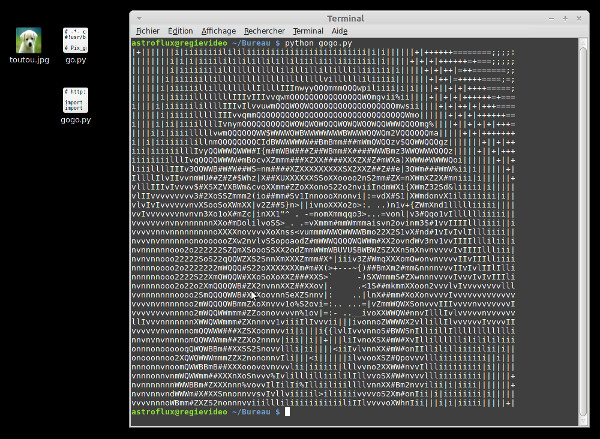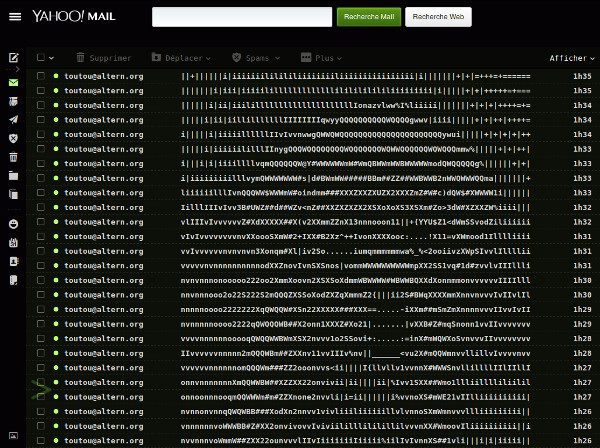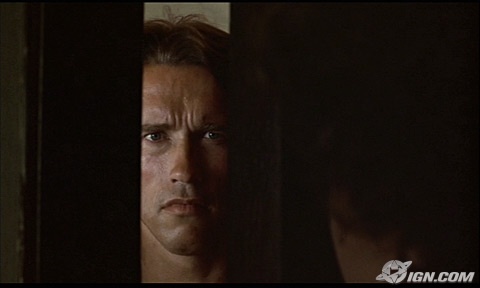Floodsport…
jeudi 21 novembre 2013 à 08:50Ceci est un post invité de 01ivier posté sous licence creative common 3.0 unported.
L’un des premiers “vrais” scripts que j’ai écrit en Python avait pour fonction de flooder une boite mail…
Pas très sympathique à première vue, mais c’est sans compter le fait que j’ai pris ma carte au club des gentils depuis plusieurs années…
Je floode donc dans la joie et la bonne humeur.
Tout d’abord, il m’a fallu identifier un moyen pas trop compliqué d’envoyer un mail.
J’ai donc récupéré un bout de code je ne sais où et j’ai viré tout ce qui dépassait :
# -*- coding: utf-8 -*- import smtplib from email.MIMEText import MIMEText de_qui = 'ton@adresse.mail' a_qui = 'son@adresse.mail' ton_server_smtp = 'smtp.ton.FAI' message = MIMEText('Ceci est le corps du mail') message['Subject'] = 'Ceci est le titre du mail' server = smtplib.SMTP(ton_server_smtp) server.sendmail(de_qui, a_qui, message.as_string()) server.quit() print ("Le message a été envoyé avec un succès phénoménal !")
On reconnaît tout de suite le style qui caractérise les champions: pas de fonction, tout en ligne droite !
J’aimerai pouvoir vous dire ce qu’est MIMEText, mais ayant pu me débrouiller jusqu’ici sans le savoir… et bien je ne le sais pas. (Et ne comptez pas sur moi pour aller le chercher juste pour vous. J’ai une posture de mauvais élève à assumer.)
À ce niveau, sur ma Linux Mint, il me suffit de renseigner de_qui, a_qui et ton_server_smtp puis d’ouvrir un terminal là où se trouve mon script et de taper :
python go.py
(Oui, j’appelle souvent mes fichiers go.py. Comme ça j’ai l’impression qu’ils vont partir plus vite. Essayez, vous verrez. On y croit vraiment. Il faut juste s’habituer à appuyer un peu plus fort que d’habitude sur “entrer” tout en hurlant “GO !”. Mais l’effet est garanti.)
Si le message a bien “été envoyé avec un succès phénoménal” alors, quelque part dans l’univers, une boite mail a reçu un petit courrier ayant pour titre “Ceci est le titre du mail” et pour contenu “Ceci est le corps du mail”.
Je vous assure que je ne suis jamais aussi heureux de m’envoyer un mail que de cette façon.
Parfois je change l’objet pour me faire une surprise et je suis content.
Ça marche à chaque fois.
C’est à ce moment que l’on parle de petits chiens.
Maintenant que je savais envoyer un mail, il me fallait trouver un moyen de convertir la photo d’un petit chien en ASCII-art (rapport à la joie et la bonne humeur du flood, souvenez-vous).
J’ai trouvé mon bonheur avec le projet AA.
sudo apt-get install python-aalib
Paf !
J’ai récupéré ici un bout de code dont j’ai compris juste l’essentiel (où changer l’image, la largeur et la hauteur) et mon style tout en finesse a fait le reste :
import aalib import Image pix = 'toutou.jpg' nb_lettre_largeur = 80 nb_lettre_hauteur = 40 screen = aalib.AsciiScreen(width = nb_lettre_largeur, height = nb_lettre_hauteur) image = Image.open(pix).convert('L').resize(screen.virtual_size) screen.put_image((0, 0), image) print (screen.render())
“GO ! GO !”
python gogo.py
Ici aussi, une joie authentique est au rendez vous à chaque tentative.
C’est merveilleux.
Où l’on mélange les torchons et les torchons…
Je savais comment envoyer un mail.
Je savais comment convertir une photo de petit chien en ASCII.
La suite découlait de source.
Il me fallait désormais unifier le tout pour pouvoir envoyer des dizaines de mails à la même adresse de manière à ce que la photo du petit chien apparaissent dans le client de messagerie de mon destinataire grâce à l’empilement des titres des messages en partant du principe qu’il utiliserai une police à chasse fixe pour l’affichage.
Tout ce qu’il y a de plus classique.
À l’époque, sur gMail, le thème “Terminal” proposait une police monospaced verte sur fond noir du plus bel effet.
Mais ce n’est plus le cas.
Heureusement, en plagiant l’interface de gMail, Yahoo a aussi plagié le thème “Terminal” avec la police qui nous intéresse.
Voici donc le petit chien que je me suis envoyé sur un compte créé pour l’occasion.
Ne me dites pas que ça ne vous donne pas envie de chialer.
Voici le script auquel j’ai (empiriquement) fini par arriver pour obtenir ce résultat émouvant :
# -*- coding: utf-8 -*- # la lib smtp qui nous permet de dialoguer avec un serveur de mail import smtplib # pour simuler une irrégularité dans l'envoi from time import sleep from random import random # nécessaire pour l'ASCII-Art import aalib import Image import sys from email.MIMEText import MIMEText de_qui = 'À RENSEIGNER' a_qui = 'À RENSEIGNER' serveur_smtp = 'À RENSEIGNER' i = j = 25 # nombre de mail a envoyer donc de ligne, nb = 81 # nombre de caractères par ligne, correspond au nombre de caractères # affichés par Yahoo pour un titre avec le skin "terminal" ############### ## FONCTIONS ## ############### def gotoascii(pix): screen = aalib.AsciiScreen(width = nb-1, height = j) image = Image.open(pix).convert('L').resize(screen.virtual_size) screen.put_image((0, 0), image) # les replace() concernent des caractères qui sont gérés différemment # des autres quand ils sont utilisés dans le tite d'un mail. return (screen.render().replace(' ', '.').replace(',', '.').replace(';','.')) def essai(pix): # permet éventuellement de tester le rendu de l'image avant de l'envoyer print (gotoascii(pix)) def ligne(num_l, pix): # Comme il y a 'nb' élément par ligne, on compte de 'nb' en 'nb' # en fonction du numéro de la ligne renseigné par 'num_l' return (gotoascii(pix)[nb*num_l:nb*(num_l+1)]) def send(num, pix): email = MIMEText("Qu'est-ce qu'on s'amuse !") # L'objet du mail est la ligne donnée en premier argument # de l'image ASCII donnée en deuxième argument email['Subject'] = ligne(num, pix) server = smtplib.SMTP(serveur_smtp) server.sendmail(de_qui, a_qui, email.as_string()) server.quit() ######################### ## PROGRAMME PRINCIPAL ## ######################### # Écoute le flag -test pour faire... des tests # --> python go.py -test monImage.jpg if sys.argv[1] == "-test": essai(sys.argv[2]) else: while i > 0: # Augmente le délais et brise la régularité des envois de mail # afin d'éviter, peut-être, d'être black-listé par Yahoo :-p # Utilité purement hypothétique. sleep(20*random()+10) # Envoi le mail send(i-1, sys.argv[1]) if i == 1: print ("Mail n°{0} envoyé. Il n'en reste plus.".format(j+1-i)) else: print ("Mail n°{0} envoyé. Il en reste encore {1}.".format(j+1-i, i-1)) i -= 1 print ("Bravo ! Cet envoi a été un succès !")
Pour l’utiliser, j’ai fait en sorte de pouvoir passer l’image à envoyer en argument.
python go.py monImage.jpg
J’ai écrit ce script il y a un peu plus de 2 ans, et, même si je progresse lentement, je me rends bien compte désormais, que je recalcule l’image à chaque mail .
Mais je vous l’ai laissé en l’état, car c’est tout aussi attendrissant qu’un chiot, je trouve.
Surtout qu’à part ça, le reste frôle la perfection (la gestion des arguments doit en laisser plus d’un rêveur, j’imagine).
Enfin, grâce à Sam & Max, j’ai découvert qu’il était possible d’utiliser d’autres photos que celle du petit chien.
Merci à eux.